
複数のアドレスが必要なんだけど、いちいち作成するのは面倒・・・
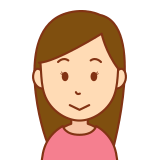
複数のアドレスの受信状況をまとめて管理することができないの?
こんなお悩みの方をお持ちの方も多いのではないでしょうか。
筆者は、家族全員分の証券口座を開設しましたが、連絡用アドレスは家族それぞれ別々のもので登録してくださいとのこと。
当初は、それぞれのフリーのメールアドレスを作って、それを登録していましたが、とても面倒。
さらにそのメールを見るために複数のアカウントを起動させなければならず、とても面倒。
「なんとかならないかなー」と思っていたところ、なんとGmailにとても便利な機能があることが分かりました。

それは、「Gmailのメールエイリアス機能」です。
簡単にいえば、メールアドレスに別名(エイリアス)を付けるということです。
いわば、メールアドレスの分身を作るということ。
この機能を使えば、無限にアドレスを作成することができ、そして分身のアドレス宛てのメールは全て元のアカウントで簡単に確認することができます。
作成も簡単です。
この記事では、便利なGmailのエイリアス機能について、実際に使用した筆者の活用例も交えてご紹介します。
メールエイリアス機能の設定方法
設定といってもすごく簡単です。
例えば、「****@gmail.com」のアドレスを持っているとします。
Gmail エイリアスを使うには、登録したいメールアドレスの欄に以下のように入力だけ。
- ****+1@gmail.com
- ****+blog2@gmail.com
メールアドレスの@直前に「+」(プラス)を入れて任意の文字列(英数字)を挿入します。
これにより、特別な設定をすることなく、分身メールを無限に作成することができます。
例えば、証券会社の登録アドレスを入力する欄に上記のアドレスを入力すると、すべて****@gmail.comのアカウントのメールボックスで受信することができます。
我が家では、分身アドレスを子供のイニシャルに設定しました。

そうすると、家族の積み立て状況や配当金の入金状況などが送られてきますが、全て元のアカウントで確認することができますので、「長男の口座に配当金が入金されたな」とか「私の積み立て投資は今日も問題ないな」というようなことをすぐに把握できています。
つまり、複数のアドレスを見るために、複数のサイトを確認したりログインしたりする必要はありません。
留意点
既存のアドレスに「+」する形でしか作成できませんので、文字列が全く違うアドレスを作れるわけではありません。
あくまでも元のアドレスの分身が作れるということです。
元アドレスの分身なので、受信トレイも一つのフォルダに集約されます。
もし、受信するアドレスを分けて管理したいのであれば、Gmailの自動振り分け設定などを利用するといいと思います。
また、サイトによっては、分身アドレスが使用不可となっているものもありますので、注意しましょう。
まとめ
この記事では、Gmailのエイリアス機能をご紹介しました。
エイリアス機能と、フォルダの自動振り分けを使いこなすことができれば、よりメールの管理が楽になります。
便利なツールを使って快適に資産運用をしたいですね!
ご参考になれば、嬉しいです。
おまけ
このたび、我が家では、子供へのお金の教育について実践した模様を電子書籍(kindle版)にして出版しました!その書籍がこちらです!
https://www.amazon.co.jp/dp/B09XVHJ5P7/ref=cm_sw_r_tw_dp_7RMX4CK1SNP1KRGC1ZFP
我が家で行った家庭内起業の模様をまとめたものです。お子さんのマネーリテラシーを向上させたい方は必見です。
また、実は、ランキングに挑戦中です。今回の記事に共感していただけましたら、以下の部分をポチっとお願いします。筆者の励みになっています!








コメント